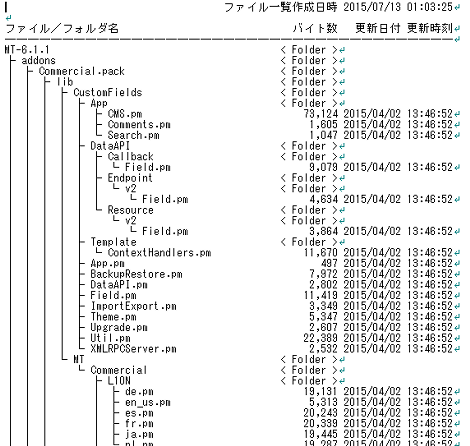Windowsでファイルやフォルダの一覧をツリー形式で表示する「WinTree」
Windowsでファイルやフォルダの一覧をツリー形式で表示する「WinTree」について紹介します。
1.はじめに
Linuxではtreeというコマンドを使えば、ファイルやフォルダの一覧をツリー形式で表示することができますが、Windowsにはそのような機能がありません。
が、WinTree(正確にはWinTree.NET)というフリーのソフトを利用すれば、Windowsでファイルやフォルダの一覧をツリー形式で表示することができるようになります。
名前のとおり、「.NET Framework 4」がインストールされていることが利用条件となります。
ソフトはWindows 7以降となっていますが、Vistaでも動作するようです。
2.ダウンロード
ベクターのWinTree.NETのページにアクセスして「ダウンロードページへ」をクリック。
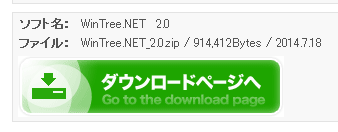
「このソフトを今すぐダウンロード」をクリック。
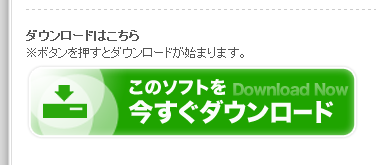
ダウンロードが開始するので、任意のフォルダにダウンロードします。
3.インストール
ダウンロードしたアーカイブを展開し、中にある「WinTree.NET_setup.exe」をダブルクリックするとインストールが開始します。
「次へ」をクリック。
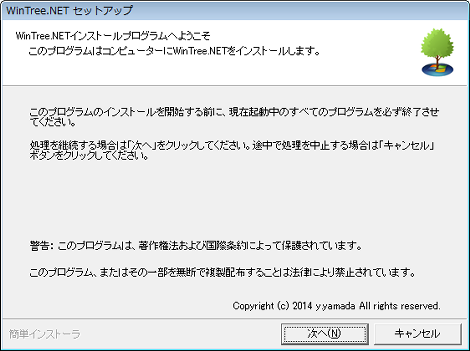
ライセンス許諾契約を確認し、「次へ」をクリック。
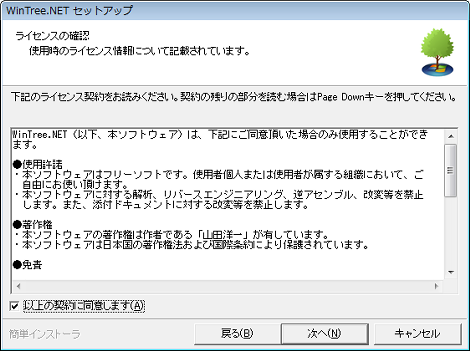
インストール先フォルダを指定して「次へ」をクリック。

スタートメニュー等を設定を行い「次へ」をクリック。
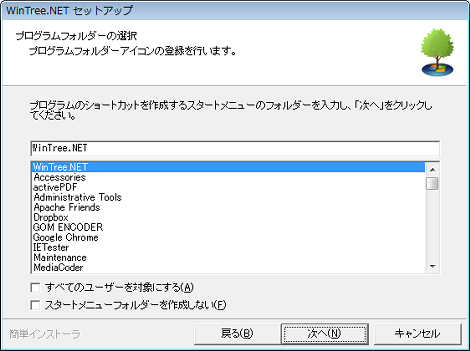
ショートカット等の設定を行い「次へ」をクリック。
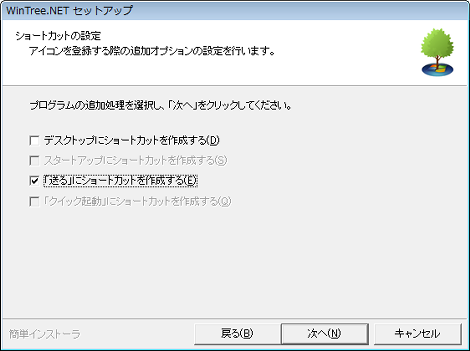
「次へ」をクリック。
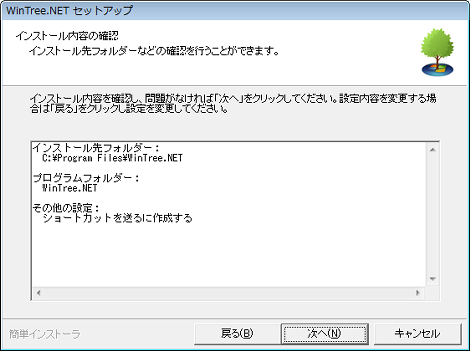
これでインストールが完了したので「完了」をクリック。
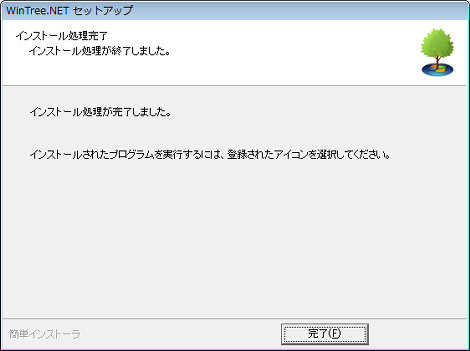
4.使い方
スタートメニューからWinTreeを起動すると、次の画面が開きます。ここではMovable Typeのインストールフォルダを指定して実行してみます。
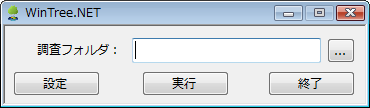
「実行」をクリックすると、情報の収集が開始します。収集が完了するとテキストファイルの保存画面になるので、任意のフォルダに保存します。

テキストファイルを開くと次のようなツリーが表示されます。
- FFmpegをWindowsにインストールする方法
- Windows Updateで更新プログラムファイルをダウンロードしてコマンドでインストールする方法
- Windows11でウィンドウの影を消す方法
- MiniTool Partition Wizard(プロ・プラチナ版)レビュー
- WindowsのエクスプローラーでExeclの内容を検索する方法
- Windows10 + MKEditorでカーソルが消える問題の対処
- Windows10でPerlにDBD::MySQLをインストールする方法
- Windows10で「休止状態」を電源オプションに追加する方法
- ノートン製品の自動延長を停止する方法
- Windows10+XAMPP起動時に「Error: Cannot create file "C:\xampp\xampp-control.ini". アクセスが拒否されました」となる不具合の対処方法
- Windows10+XAMPP+Merburyでメールを送信する方法
- Windows10で「あ」や「A」の表示を消す方法
- Thunderbirdの「受信ファイル」が消えた場合の対処
- Windows10のエクスプローラーでアイコンから縮小画像に変更する方法
- Windows10のエクスプローラーに表示された×印を消す方法